win7系统下如何给WPS文字添加拼音
wps是办公人员经常会用到的文档编辑软件,然而有些win7系统用户在编辑wps的过程中,想要给文字添加拼音,可是却不知道要如何操作,其实方法很简单,这就给大家讲解一下win7系统下给WPS文字添加拼音的具体步骤。
推荐:深度技术win7旗舰版系统下载
1、打开WPS文字这款软件,进入WPS文字的操作界面;
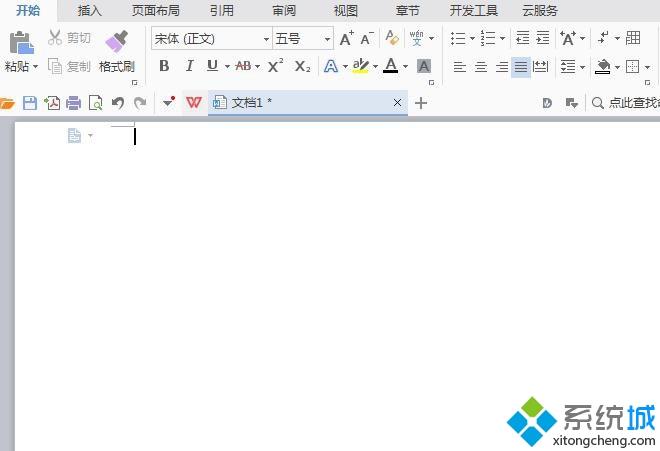
2、在该界面内输入一首诗,选择诗中的一行文字;
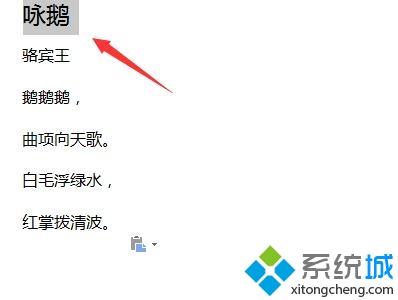
3、找到开始菜单里的拼音指南选项;
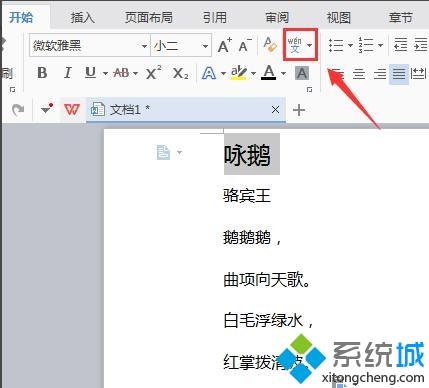
4、点击拼音指南选项,在其下拉列表里找到拼音指南选项;
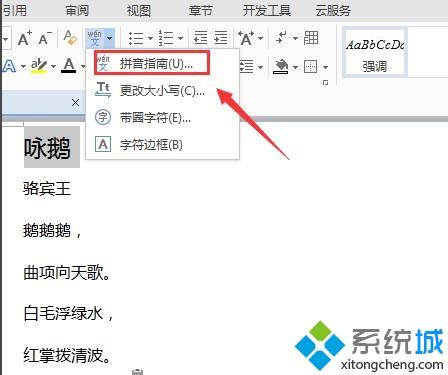
5、点击拼音指南选项,在弹出的对话框内设置参数;
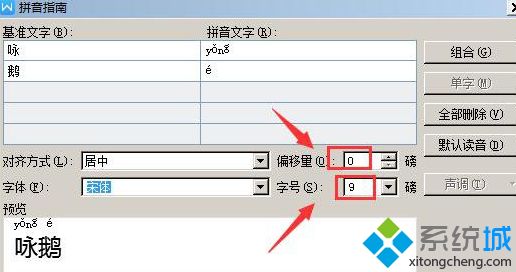
6、按照上面的操作为每一行都执行此操作,我们就为整首诗添加上拼音了。
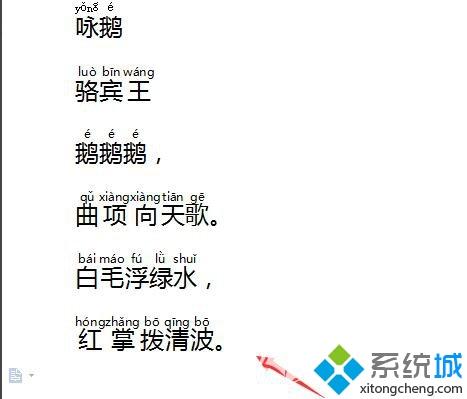
关于win7系统下如何给WPS文字添加拼音就给大家介绍到这边了,大家可以参照上面的方法步骤来进行设置即可。
相关教程:WPS文字怎么加拼音我告诉你msdn版权声明:以上内容作者已申请原创保护,未经允许不得转载,侵权必究!授权事宜、对本内容有异议或投诉,敬请联系网站管理员,我们将尽快回复您,谢谢合作!










